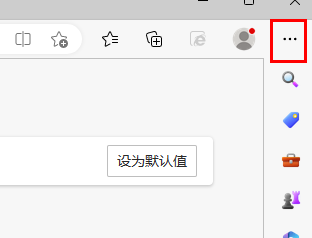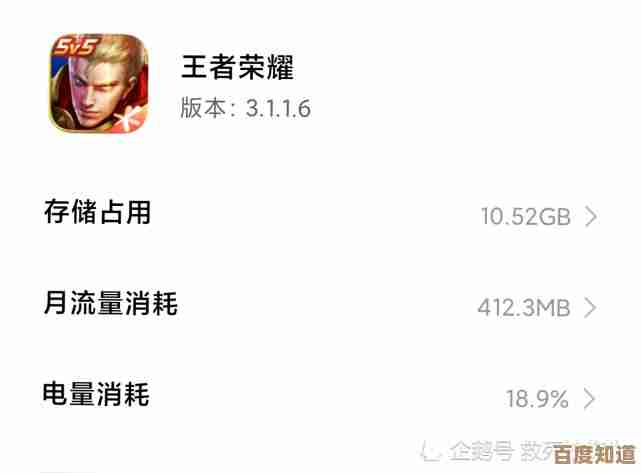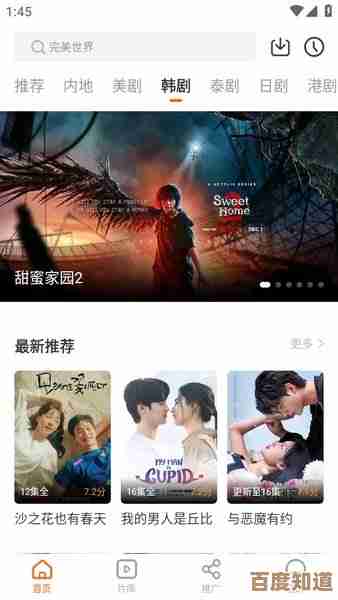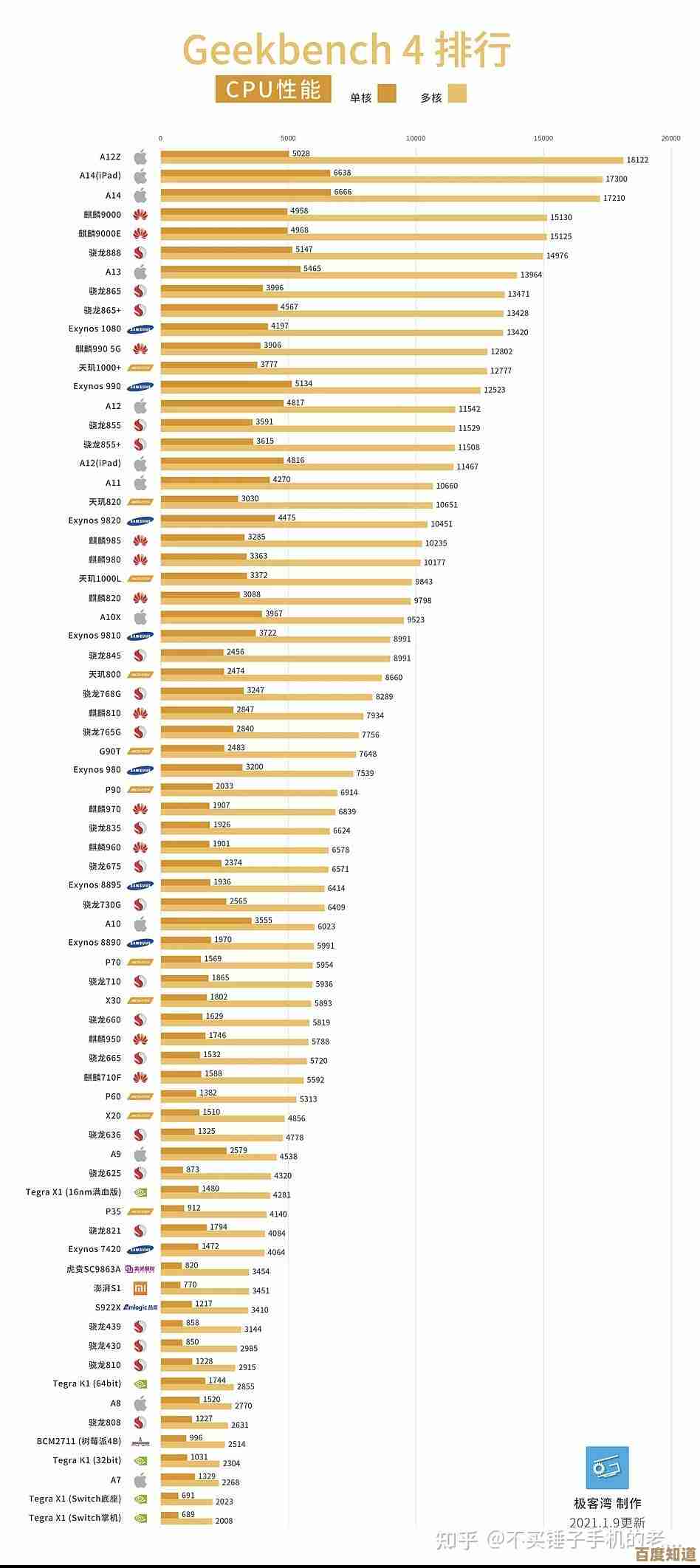Win11用户必看:实现软件自动安装到D盘的高效配置方案
- 问答
- 2025-11-06 16:37:04
- 4
咱们得明白一个事儿,Windows系统,包括Win11,默认情况下就是喜欢把软件一股脑儿塞进C盘,这可不是什么秘密,微软官方也一直是这么设计的,原因嘛,据说是为了系统管理的统一和简化,避免一些因为路径问题导致的软件错误,但这对我们用户来说,C盘动不动就飘红,实在是头疼,咱们得自己动手,想办法让软件乖乖地去D盘安家。
别担心,这事儿没想象中那么难,也不需要你是什么电脑高手,下面我就给你说几种亲测有效的方法,从简单到稍微需要动动手的都有,你可以根据自己的情况选一个来用。
第一招:安装时多看一眼,手动改路径
这是最直接,也是最保险的方法,几乎每一个软件在安装过程中,都会让你选择安装路径,通常默认是“C:\Program Files”或者“C:\Program Files (x86)”,关键就在于,你别一路无脑点“下一步”。
当安装程序出现一个界面,上面有“浏览”或者“自定义安装”按钮时,一定要点进去,把路径里的那个“C”直接改成“D”就行了,默认是“C:\Program Files\YourSoftware”,你就把它改成“D:\Program Files\YourSoftware”,你甚至可以直接在D盘根目录下新建一个文件夹,比如叫“Software”或者“Programs”,然后把软件都装到这个统一的文件夹里,这样以后找起来也方便。
这个方法的好处是,你对每一个软件的安装位置都心中有数,完全掌控,缺点是,每次安装软件都得重复这个操作,有点麻烦,万一哪天忘了,就又装回C盘了。
第二招:修改系统默认安装路径(稍微进阶一点)
如果你觉得每次手动改太烦了,想一劳永逸,可以试试修改系统的默认安装路径,这个方法会动到系统的注册表或者组策略,所以操作前,我强烈建议你先给系统创建一个还原点,万一出问题了还能救回来,根据一些技术社区像CSDN、知乎上的用户分享,这个方法对很多现代软件有效,但并非百分百万能,有些特别“固执”的软件可能不听话。
具体怎么做呢?你可以在开始菜单搜索“注册表编辑器”并打开(记得用管理员权限),一步步找到这个路径:HKEY_LOCAL_MACHINE\SOFTWARE\Microsoft\Windows\CurrentVersion,在右边,你会看到两个非常重要的字符串值,一个叫“ProgramFilesDir”,另一个叫“ProgramFilesDir (x86)”,它们默认的数据值就是C盘的那些路径。

你双击它们,把数值数据里的“C:”改成“D:”,然后确定,重启电脑,这样理论上,以后一些软件就会默认安装到D盘了,但再次提醒,这个方法有风险,且不一定对所有软件生效,请谨慎操作。
第三招:利用Windows的“设置”功能移动现有应用
对于已经从微软应用商店(Microsoft Store)下载安装的应用,Win11本身提供了一个很简单的搬家方法,这个方法是微软官方提供的,所以非常安全。
你打开“设置”,进入“应用”>“已安装的应用”,在列表里找到你想移动的应用,点击它旁边的三个点(更多选项),如果这个应用支持移动,你就会看到一个“移动”的选项,点进去,然后选择D盘(或者其他非系统盘),点击“移动”就可以了,系统会自动把这个应用以及它的数据搬到新的盘符。
这个方法的局限性是,它只适用于微软商店里的应用,我们平时从官网下载的.exe安装程序是不适用这个方法的。
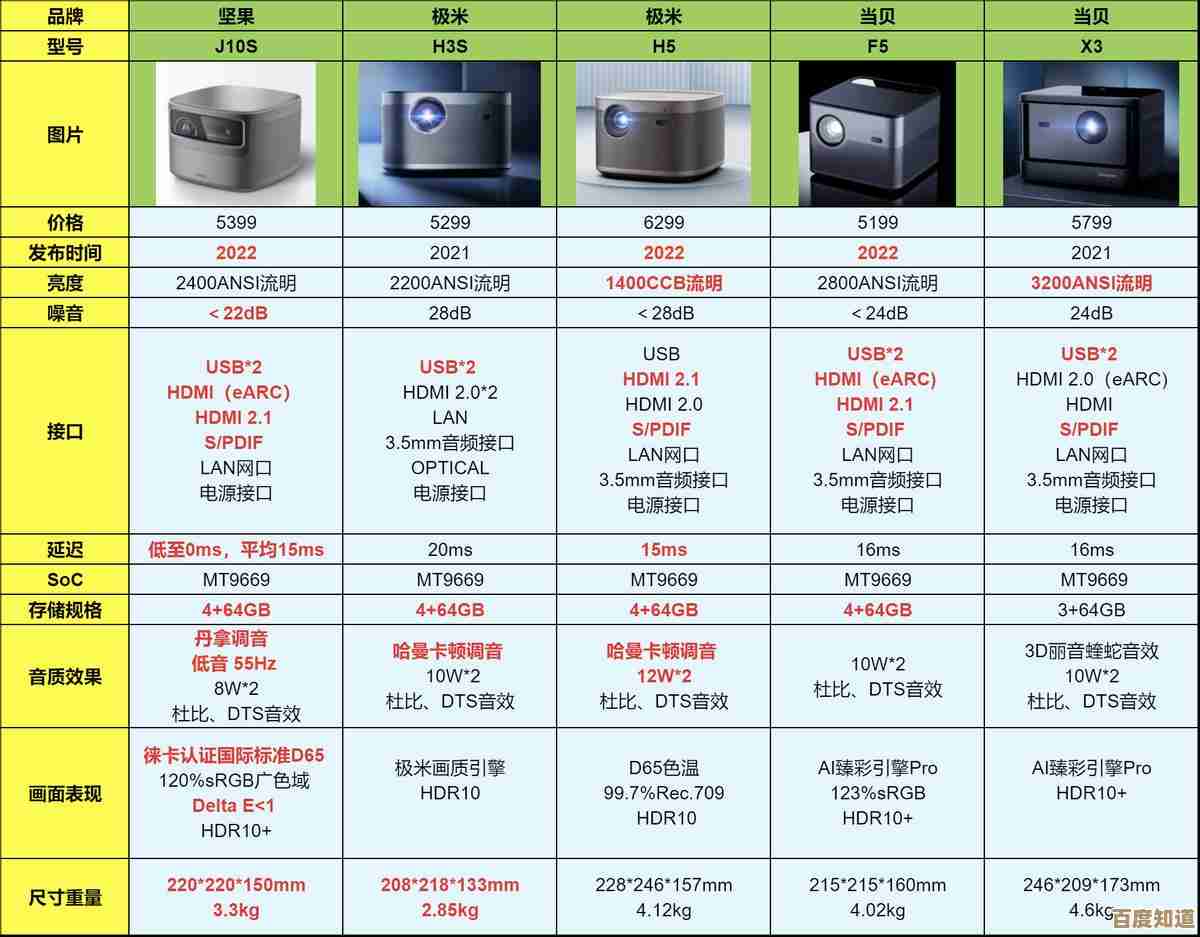
第四招:使用符号链接——高手最爱用的“乾坤大挪移”
这招算是比较高级但极其有效的方法,在很多专业的电脑论坛如V2EX、远景论坛上被广泛讨论,它的原理很巧妙:就是在C盘假装创建一个“快捷方式”(专业叫法是符号链接),但这个快捷方式指向的是D盘的真实文件夹。
比如说,你非常希望所有软件都安装到“D:\Program Files”里,你可以先把C盘原来的“Program Files”文件夹整个剪切到D盘根目录,以管理员身份打开命令提示符(CMD)或PowerShell,输入一行特定的命令,mklink /J "C:\Program Files" "D:\Program Files",这行命令的作用就是在C盘创建一个名为“Program Files”的链接,系统和你之后安装的软件访问C盘的“Program Files”时,实际上会被无缝引导到D盘的真实文件夹去。
这个方法效果最好,几乎能骗过所有软件,让它们以为还在C盘,实则数据都在D盘,但这也是风险最高的操作,如果操作失误,可能会导致系统或软件异常,除非你对自己的操作很有信心,并且做好了数据备份,否则不建议新手轻易尝试。
最后总结一下:
想让软件自动装到D盘,没有唯一的标准答案,对于绝大多数普通用户,我真心推荐第一招“安装时手动修改路径”,虽然麻烦点,但最安全、最可靠,对于微软商店的应用,就用第三招,如果你有一定的动手能力,并且厌倦了反复手动修改,可以谨慎尝试第二招,而第四招符号链接,更像是给爱折腾的玩家准备的终极方案。
希望这些方法能帮你解决C盘空间紧张的烦恼,让你的Win11用起来更舒心,不管用哪种方法,定期清理不必要的文件,养成良好的电脑使用习惯,才是保持电脑流畅的根本。
本文由邝冷亦于2025-11-06发表在笙亿网络策划,如有疑问,请联系我们。
本文链接:http://waw.haoid.cn/wenda/58981.html
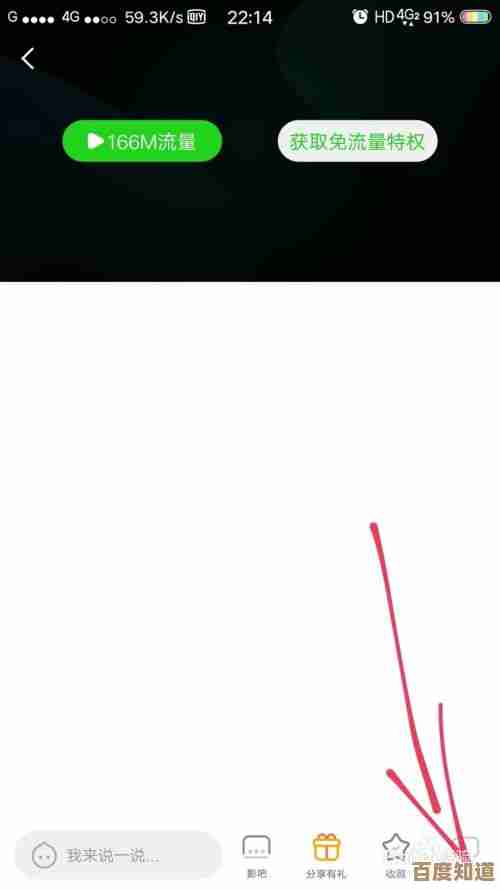

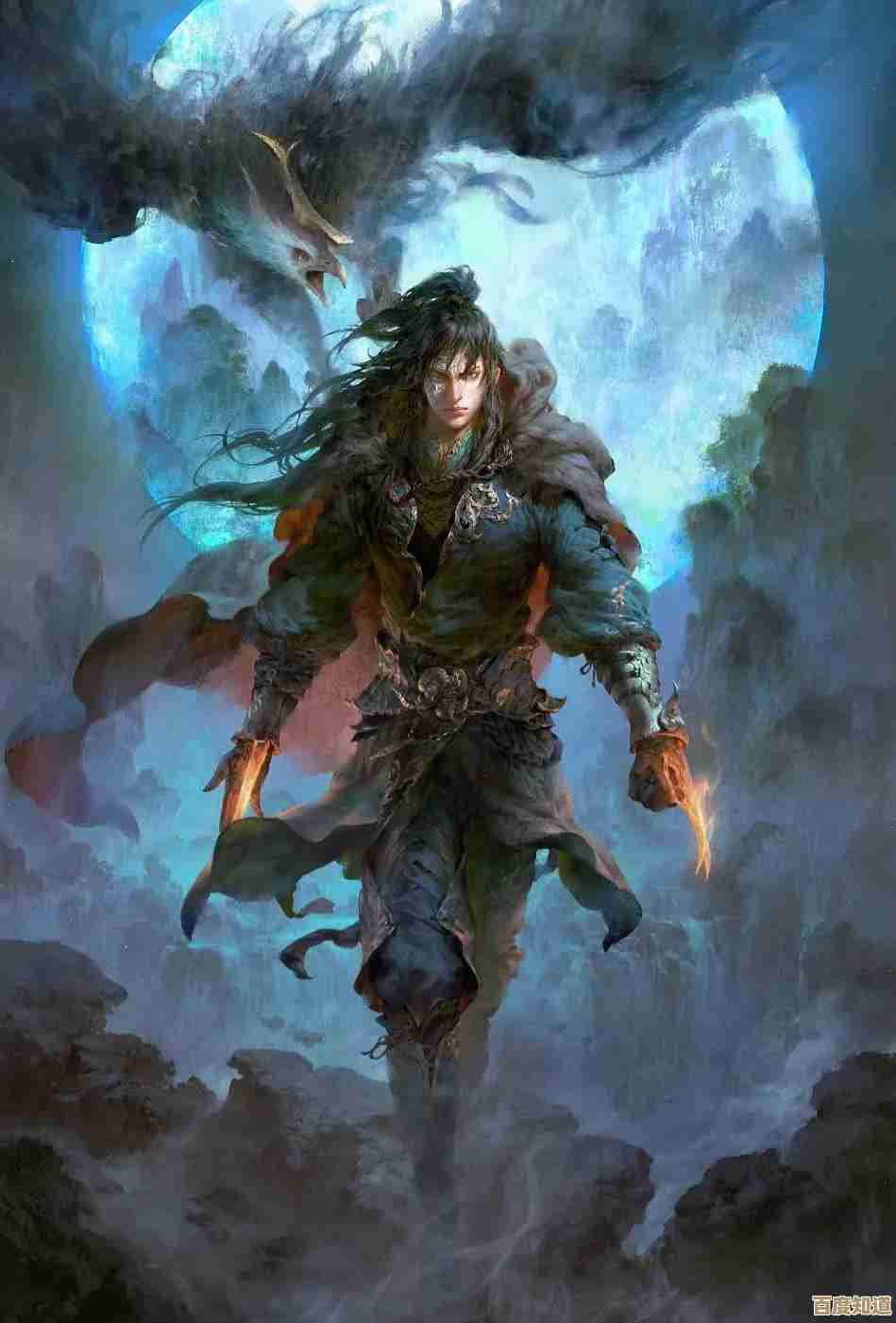
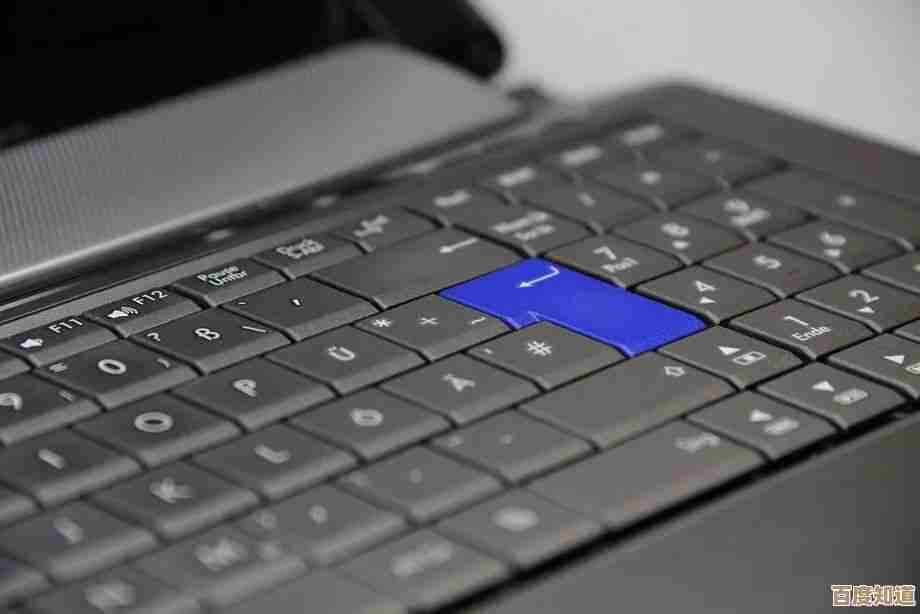

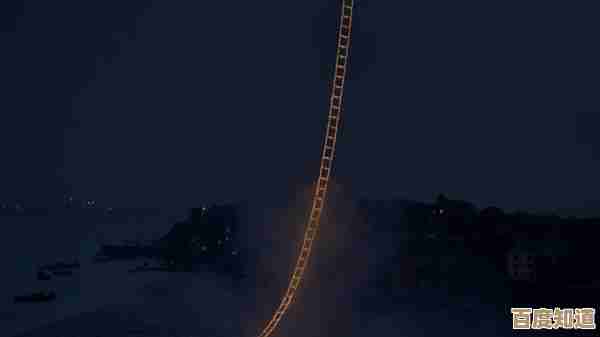
![[233游戏]独特玩法与无穷欢乐,带你体验游戏的全新境界!](http://waw.haoid.cn/zb_users/upload/2025/11/20251106185257176242637721788.jpg)